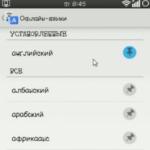귀하 또는 다른 사용자가 작성했습니다. 유튜브 영상 모음.
비디오를 재생 목록에 넣어 언제든지 함께 볼 수 있습니다.
동영상으로 재생목록 만들기
채널의 메인 페이지에서 추천하고 시청자에게 제공하고 잠재적인 신규 구독자에게 광고할 수 있는 재생 목록에 동영상을 배치하여 동영상을 구성할 수 있습니다.
Android의 재생 목록
설명서에서 섹션을 엽니다. 전송 된그리고 재생 목록에 추가할 영화를 선택합니다. 또는 재생 중 비디오를 클릭하고 추가 아이콘을 선택합니다.
- 새로운 재생 목록. 이름을 입력하고 확인을 누릅니다.
- 이미 존재하는 재생 목록에 비디오를 추가하려면 메뉴에서 선택하십시오.
IOS 재생 목록
- 디렉토리에서 내 채널.
- 탭을 클릭 영화.
- 재생 중 비디오를 클릭하고 추가 아이콘을 선택합니다.
- 선택 해주세요 재생 목록에 추가.
- 새 재생 목록을 만들려면 ... 제목을 입력하고 "개인 정보 설정"을 선택하십시오.
- 이미 존재하는 재생 목록에 비디오를 추가하려면 메뉴에서 선택하고 선택을 누릅니다.
모바일용 YouTube
- 디렉토리에서 내 채널.
- 탭 선택 영화.
- 재생 목록에 추가할 영화를 찾습니다.
- 추가 아이콘을 클릭합니다.
- 새 재생 목록을 만들려면 새 재생 목록 만들기... 이름을 입력하고 저장을 선택합니다.
- 이미 존재하는 재생 목록에 비디오를 추가하려면 메뉴에서 선택하십시오.
컴퓨터의 재생 목록
열어 비디오 매니저컴퓨터에서 한 영화 또는 여러 영화를 목록에 동시에 추가하십시오.
좋아하는 동영상으로 재생 목록 만들기
다른 제작자가 업로드한 동영상을 YouTube 재생 목록에 추가할 수 있습니다. 따라서 좋아하는 모든 영화를 한 곳에서 수집할 수 있습니다.
안드로이드에 추가
재생 목록에 추가할 영화를 찾습니다. 재생 중 를 누른 후 추가 아이콘을 선택하세요.
- 새 재생 목록을 만들려면 새 재생목록... 이름을 입력하고 확인을 누릅니다.
- 기존 재생 목록에 비디오를 추가하려면 메뉴에서 선택하십시오.
iOS에 추가
- 재생 목록에 추가할 영화를 찾습니다.
- 재생 중 를 누르고 추가 아이콘을 선택하세요.
- 선택 해주세요 재생 목록에 추가
- 만들다 새 재생 목록, 선택하다 새 재생 목록 만들기제목을 입력하고 "개인 정보 설정"을 선택하십시오.
- 이전에 만든 재생 목록에 비디오를 추가하려면 메뉴에서 선택하고 선택을 클릭합니다.
모바일 사이트를 통해 추가
재생 목록에 추가하려는 비디오를 찾습니다. 추가 아이콘을 클릭합니다.
- 새 재생 목록을 만들려면 새 재생 목록 만들기... 이름을 입력하고 저장을 클릭합니다.
- 생성된 재생 목록에 동영상을 추가하려면 메뉴에서 선택하세요.
컴퓨터를 통해 추가

재생 목록을 만들어 음악 파일을 특정 또는 임의의 순서로 재생할 수 있는 노래 그룹으로 구성할 수 있습니다.
재생 목록 생성
- 보관함에 있는 노래 목록을 보는 동안 새 재생 목록에 추가하려는 첫 번째 노래를 길게 누릅니다.
- 클릭 재생 목록에 추가.
- 클릭 창조하다.
- 이름을 입력하고 클릭 구하다.
새 재생 목록이 재생 목록 라이브러리에 추가됩니다.
버튼을 눌러 현재 재생 화면에서 재생 중인 노래를 재생 목록의 첫 번째 노래로 추가할 수도 있습니다. 메뉴, 그 다음에 재생 목록에 추가... 또는 누르십시오 재생 목록으로 저장재생 중인 앨범의 모든 노래를 재생 목록으로 저장합니다.
재생 목록에 노래 추가
- 라이브러리의 트랙 목록을 볼 때 노래를 길게 눌러 재생 목록에 추가합니다.
- 클릭 재생 목록에 추가
- 재생 목록 이름을 탭하여 노래를 추가합니다. 노래가 재생 목록에 추가됩니다.
버튼을 눌러 현재 재생 화면에서 재생 중인 노래를 재생 목록에 추가할 수도 있습니다. 메뉴, 그 다음에 재생 목록에 추가.
재생 목록의 노래 순서 변경
- 재생 목록 라이브러리에서 재생 목록을 클릭하여 엽니다. 재생 창에서 재생 목록 아이콘을 클릭하여 현재 재생 중인 재생 목록을 열 수도 있습니다.
- 노래를 위 또는 아래로 드래그하여 재생 목록에서 위치를 변경하십시오.
재생 목록에서 노래 제거
노래는 휴대폰이나 다른 재생 목록에서 삭제되지 않고 현재 재생 목록에서만 사라집니다.
재생 목록 이름 바꾸기 및 삭제
- 재생 목록 라이브러리를 엽니다.
- 재생 목록을 길게 누릅니다. 열리는 메뉴에서 이름 바꾸기또는 삭제.
최근에 추가한 재생 목록을 삭제하거나 이름을 변경할 수 없습니다. 재생 목록을 삭제해도 노래가 삭제되거나 변경되지 않습니다.
컴퓨터에서 재생 목록 만들기
컴퓨터에서 재생 목록을 만든 다음 음악 응용 프로그램에서 사용할 수 있습니다. 음악 앱은 M3U, WPL 및 PLS 형식의 재생 목록을 처리할 수 있습니다. 재생 목록은 음악과 동일한 방식으로 SD 카드 또는 USB 드라이브에 복사됩니다(섹션 참조). 음악 폴더에 재생 목록 전용 하위 폴더를 만드는 것이 좋습니다.
컴퓨터에서 전용 재생 목록 응용 프로그램을 사용하지 않는 경우 다음 지침에 따라 텍스트 편집기에서 재생 목록을 만들 수 있습니다.
- 별도의 줄에 각 음악 파일의 이름을 입력합니다.
- 컴퓨터 화면에 나타나는 파일 이름을 정확히 입력하십시오. 음악 앱은 재생 목록을 재생할 때 트랙 제목을 제외한 모든 것을 무시합니다.
- M3U 확장자로 파일 저장
Android OS에서 재생 목록의 구성은 가볍게 말해서 편리하지 않은 것 같습니다. 내가하지 희망.
비교적 최근에 저는 Android용 WinAmp(표준 플레이어와 같은)가 * .m3u 형식의 재생 목록을 지원한다는 것을 발견했습니다.
편리한 이유는 무엇입니까? 원하는 대로 트랙을 혼합할 수 있습니다. 이것은 제가 테스트한 플레이어 중 한 명으로도 불가능합니다. 그리고 제 생각에는 PC에서 하는 것이 훨씬 더 편리합니다.
큰 문제는 없었지만 아주 쉽게 풀 수 있었습니다. 컷 아래에 자세한 지침이 있습니다.
먼저 휴대전화를 플래시 드라이브처럼 PC에 연결합니다.
이제 좋아하는 플레이어에서 재생 목록을 만드십시오. 가장 중요한 것은 * .m3u에 저장할 수 있다는 것입니다.
파일에 대한 정확한 경로가 필요하지 않기 때문에 * .m3u를 좋아합니다.
예를 들어 트랙이 있는 동일한 폴더에 재생 목록을 넣으면 다음과 같이 경로를 등록할 필요가 없습니다.
D: \ 음악 \ Song.mp3
그러나 플레이어가 트랙 재생을 거부한 후에야 * .m3u와 사랑에 빠졌습니다. 분명히 내 전화의 "D"디스크가 없기 때문입니다.
그러면 이것을 어떻게 극복할 수 있습니까?
이렇게 하려면 메모장에서 열어 불필요한 경로를 제거해야 합니다.
내 음악이 이 경로를 따른다고 가정해 보겠습니다.
여: \ 음악 \
즉, 메모장에서 재생 목록을 연 후 각 트랙의 반대쪽에서 제거해야 합니다. 여: \ 음악 \.
수동으로 할 수도 있지만 재생 목록에 트랙이 많으면 매우 길고 즐겁지 않습니다. 따라서 표준 "자동화 도구"를 사용할 수 있습니다.
우리는 누릅니다 편집하다 -> 바꾸다... 현장에서 뭐불필요한 경로를 삽입하십시오. 제 경우에는 여: \ 음악 \, 당신의 것은 아마 다를 것입니다.
들 어떻게비워두고 클릭하십시오 모두 다 바꿔.
그런 다음 재생 목록을 저장하고 휴대폰의 음악 폴더에 복사하여 결과를 즐길 수 있습니다. 그러나 음악 이름과 태그에 라틴 문자만 있는 경우 제한될 수 있습니다(모든 사람이 플레이어의 키릴 문자 문제에 대해 알고 있을 것입니다).
플레이어가 제목과 태그에 키릴 자모가 포함된 트랙을 보려면 재생 목록을 코딩으로 저장해야 합니다. UTF-8.
이렇게 하려면 다음을 클릭해야 합니다. 파일 -> 다른 이름으로 저장..., 필드에서 열리는 창에서 부호화당신은 우리가 필요로하는 것을 선택해야합니다 UTF-8, 그 후에 이름에 다음을 작성해야 합니다.
원하는_재생목록_이름.m3u
그렇지 않으면 파일이 일반 텍스트 문서로 저장됩니다.
이제 재생 목록을 휴대폰에 복사하고 플레이어를 시작하고 북마크에서 재생 목록표준 플레이어(또는 해당하는 타사)에서 당사를 선택하십시오.
재생 목록이 표시되지 않으면 시스템에서 아직 재생 목록을 보지 못한 것이므로 설정을 통해 플레이어 프로세스를 종료하거나 장치를 다시 시작하십시오.
관심을 가져주셔서 감사합니다!
태그: 안드로이드, 음악, 재생 목록,
집에 Android 기기가 있는 경우 IP TV를 보기 위해 m3u 재생 목록을 매우 쉽게 다운로드할 수 있습니다. 하지만 이를 위해서는 Android용 플레이어를 설치해야 합니다. 셋톱박스 없이 인터넷 TV를 사용할 수 있도록 하거나 IPTV라고도 합니다. 익숙한 약어? 그것은 TV가 인터넷 접속 외에 다른 어떤 장비도 필요로 하지 않는다는 것을 의미합니다. TV 채널 수는 모두 사용자의 욕구에 달려 있습니다. 그는 러시아어뿐만 아니라 외국 채널도 다운로드 할 수 있습니다.
최근 사용자들은 Android에서 IPTV용 재생 목록을 다운로드하는 방법에 관심을 보였습니다. IPTV는 사실상 텔레비전의 마지막 단어입니다. 제한 없음, 상대적으로 많은 수의 TV 채널, 편리한 제어 시스템. 일반적으로 IPTV로 전환하기로 결정한 사람은 많은 이점이 있습니다. 2017년에 이미 사용자의 마음을 사로잡은 최신의 가장 관련성 높은 TV를 평가해 보겠습니다.
Android TV에서 IPTV 사전 설정
TV를 시청하기 전에 사용자는 몇 가지 심각한 설정을 수행해야 합니다. 간단하니 겁먹지 마세요. 보기 구성 IPTV는 여러 가지 방법으로 수행할 수 있습니다.
- 공급자의 서비스를 사용하여 TV를 연결합니다.
- 공급자 서비스 없이 TV를 연결합니다.
IPTV 채널 운영을 구성하는 가장 안전하고 신뢰할 수 있는 방법이 첫 번째 옵션입니다. 공급자의 IPTV 채널 m3u 연결이 사용자에게 더 안전한 이유는 무엇입니까? 공급자가 공식적으로 TV 서비스를 제공하는 조직이기 때문일 수 있습니다. 이 경우 인터넷 공급자에 대해 이야기하고 있습니다. 그것은 사람이 인터넷을 사용할 수 있게 하고, 무료로 IPTV 재생 목록을 다운로드할 수도 있습니다. 추가 서비스는 이미 지불되었지만 운영자는 고객이 많지 않기 때문에 가격이 저렴하고 불필요하게 높은 가격으로 그들을 겁나게 하는 것은 수익성이 없습니다.
월 $4.5부터 Full HD 품질의 200개 이상의 IPTV 채널을 이용하세요. 스포츠 50fps 및 딸기 포함. 연결하다! https://www.ottclub.cc

공급자의 도움을 받아 IPTV 채널 시청을 구성하는 방법
고려되는 유형의 텔레비전의 가장 중요한 특징은 접근성과 단순성입니다. TV가 없는 사람들도 채널을 시청할 수 있습니다. 일반 스마트폰이면 충분합니다. 그러나 Android용 Smart TV의 자랑스러운 소유자라면 시스템 설정 절차가 매우 간단해 보입니다.
- 인터넷에 안정적으로 액세스할 수 있도록 Wi-Fi에 TV 연결을 설정합니다.
- 시스템이 작동하려면 IPTV 플레이어를 다운로드하여 설치해야 합니다. PlayMarket과 각 스마트 TV의 표준 메뉴를 통해 다운로드할 수 있습니다. 이러한 응용 프로그램은 무료로 사용할 수 있으며 선택의 폭이 상당하므로 사람이 가장 좋아하는 응용 프로그램을 선택할 수 있습니다.
- 물론 이 기능이 응용 프로그램 자체에서 기본적으로 구성되지 않은 경우 재생 목록을 플레이어 메뉴에 추가하려면 프로그램을 가져와야 합니다. 그렇지 않은 경우 PlayMarket에 다시 문의할 수 있습니다.
- 플레이어에 설치할 시트의 주소를 나타냅니다. 서비스가 지불되는 즉시 사용자에게 URL 형식의 주소가 제공되며 이는 향후 사용해야 합니다.
채널 목록을 얻는 방법
문제의 텔레비전은 인터넷, 플레이어 및 재생 목록이 필요한 표준 방식에 따라 작동합니다. 그러나 뉘앙스가 있습니다. 재생 목록은 모든 플레이어가 "읽는" 것이기 때문에 m3u8 또는 m3u 형식이어야 합니다. 그러나 다른 형식의 TV 채널에는 문제가 있을 수 있습니다. 이제 러시아어 및 외국 채널이 있는 재생 목록을 다운로드하기 위해 수행해야 할 작업에 대해 이야기해 보겠습니다.
- 이전에 다운로드한 IPTV 애플리케이션으로 이동합니다.
- 메뉴에서 "재생 목록 추가"라는 문구를 찾으십시오. 없는 경우 일반적으로 오른쪽 상단에 있는 더하기 기호를 통해 재생 목록을 다운로드할 수 있습니다.
- "URL 추가"와 같은 항목이 있는 목록이 표시되며 사용자가 가져와야 합니다.
- 표시되는 줄에는 공급자로부터 받은 주소가 포함되어 있습니다.
- 재생 목록이 m3u8 파일에 있으면 주소가 표시되지 않고 장치에 있는 경우 시트의 경로가 표시됩니다.
- 모든 것이 잘되면 "확인"을 클릭하여 수행 된 작업을 확인합니다.
그 후에 그 사람은 볼 수 있는 채널이 있는 창을 보게 됩니다. 그는 최고의 프로그램을 떠나거나 다른 사람을 삭제하거나 편집할 수 있습니다. 일반적으로 관심과 필요에 맞게 목록을 완전히 사용자 정의하십시오. 이것은 공급자의 서비스를 행복하게 사용할 수있는 매우 편리하고 현대적인 솔루션입니다. 최고의 채널 보기 응용 프로그램을 설치하는 방법을 알아내는 것만 남아 있으므로 플레이어에 대한 다른 사용자의 리뷰를 주의 깊게 읽으십시오.